1 patarimas: kaip formatuoti "ipod touch"
1 patarimas: kaip formatuoti "ipod touch"
Jei ištrynėte svarbius failus arbapakeitė nustatymus, kad iPod touch būtų atkurtas į pradinę būseną, jums reikia formatuoti sistemą. Šis metodas taip pat padės tuo atveju, kai dalis atmintinės "dingo" po įrenginio programinės aparatinės įrangos. Darbo atkūrimas atliekamas iTunes programa.

Jums reikės
- - kompiuteris;
- - "iPod touch";
- - programa "iTunes".
Instrukcijos
1
Patikrinkite, ar turite naujausią versiją"iTunes" programa. Norėdami tai padaryti, turite paleisti programą savo kompiuteryje ir eikite į "Help" meniu, kuriame pasirenkate elementą "Check for updates".
2
Atsisiųskite visus galimus naujinimus. Jei neturite interneto ryšio arba neturite prieigos prie "Apple" svetainės, turite išjungti programą ir bandyti dar kartą, kai problema yra ištaisyta. Jokiu būdu nepradėkite "iPod touch" formatavimo be atnaujintos programos.
3
Prijunkite iPod prie kompiuterio. Pasirinkite savo įrenginį iš kairėje esančio meniu. Spustelėkite skirtuką "Naršyti" ir pasirinkite "Atkurti". Po to pasirodys langas su pasiūlymu atlikti atsarginę kopiją. Dešiniajame užklausos kampe spustelėkite mygtuką "Kopijuoti". Tai sutaupys dabartinius "iPod touch" nustatymus nesėkmingo formatavimo atveju.
4
Tęskite formatavimą. Sukūrus atsarginę kopiją bus rodomas langas, kuriame bus pranešta, kad visi jūsų dabartiniai duomenys bus suformatuojami, o įrenginys gaus gamyklinius nustatymus. Spustelėkite mygtuką "Atkurti". Prasideda formatavimo procedūra. Kai baigsite, bus rodoma, kad procesas baigtas ir įrenginys bus paleistas iš naujo.
5
Palaukite, kol bus automatiškai paleistas iš naujo, arba spustelėkitemygtukas "OK". Po to "Apple" logotipas pasirodys prietaiso ekrane. Palaukite, kol "iPod touch įjungtas", tada galėsite jį išjungti.
6
Atkurkite atsargines kopijas. Prieš formatavimą bus grąžinti visi medijos failai, išsaugoti "iPod touch". Norėdami tai padaryti, paleisk "iTunes" ir pasirinkite skyrių "Atkurti iš kopijos".
2 patarimas. Kaip padidinti ipod atmintį
Savarankiškai plečiantys atminties įrenginiai iPodir "The iPhone" yra teoriškai įmanoma, be to, tai praktiškai įmanoma ir įgyvendinta, tačiau daugeliu galimų rezultatų galite tiesiog sugadinti savo įrenginį, net jei turite specialių įgūdžių.

Jums reikės
- - prisijungimas prie interneto.
Instrukcijos
1
Atidžiai perskaitykite savo modelio apžvalgą irįsitikinkite, kad galite įdiegti papildomą atminties modulį. Nebandykite tai padaryti net jei turite tinkamus įgūdžius, galite sugadinti įrenginį. Ši funkcija daugiausia yra naujais žaidėjų modeliais ir nėra prieinama vyresnio amžiaus žaidėjams.
2
Jei jūsų senasis įrenginys nėraremia išplėtimo atminties įprastu būdu, pridedant naują diską, skaityti apie fizinės atminties modulio padidinimo atsižvelgiant tiksliai modeliuoti jūsų nešiojamas prietaisas kitais būdais. Daugeliu atvejų, jie remiasi atmintinę pakeisti garsumą.
3
Vadovaudamiesi nustatytomis instrukcijomis, padidinkite atmintis jūsų žaidėjas. Kadangi daugelyje įrenginių atminties mikroschema yra prijungta prie kito vidinio turinio, rekomenduojama kreiptis į aptarnavimo centrų specialistus, ar ne sugadinti įrenginį ir tiesiog pakeisti jį nauju. Perskaitykite informaciją apie šią temą galite čia: http://www.iguides.ru. Nepriklausomai nuo atsiliepimo, kurį girdite, atminkite, kad daugeliu atvejų padidėjusi atmintis vyresniuose modeliuose sugadina įrenginį be galimybės atkurti.
4
Jei "Apple" nešiojamų prietaisų fizinės atminties padidėjimas daugeliu atvejų nepavyksta, tai yra operacinė atmintis tai lengva padidinti, nerizikuodama ją sulaužyti. Norėdami tai padaryti, turėsite atsisiųsti ir įdiegti "Repo" piktogramas savo įrenginyje. Padarykite reikiamus nustatymus ir po to pereikite prie kitos papildomos programos įdiegimo, dėl kurio RAM kiekis padidės iki 70-80 vienetų.
5
Atsisiųskite iMemoryEnhanhancer programą ir įdiekite ją į savo nešiojamąjį įrenginį. Atlikę būtinus nustatymus, peržiūrėkite sistemos resursų ir greičio pasirinkimą.
3 patarimas: kaip įjungti iPod touch
"IPod touch" registracija leis jums visiškaimėgaukitės šio gaminio kokybe. Bet tam reikia žinoti, kaip tinkamai įjungti grotuvą, kad vėliau nebūtų netikėtų prietaiso gedimų.

Instrukcijos
1
Įjunkite "iPod touch", laikydami viršutinį mygtuką antbūstas. Jei įjungsite grotuvą pirmą kartą, nustatykite visus būtinus nustatymus, kuriuos jums pasiūlys įrenginys: kalbą ir vietą. Tada sistema prašo įjungti iPod touch.
2
Jūs galite nedelsdami užsiregistruotiInternetą naudodamiesi belaidžiu "Wi-Fi" tinklu, jei šiuo metu turite prieigą prie jo. Šis metodas yra labai paprastas, nes jums nereikia bet kokio kito įrengimo ir prijungimo.
3
Jei neturite tokių sąlygų, jums šiek tiek reikėsParuoškite savo kompiuterį "iPod touch" aktyvavimui. Norėdami tai padaryti, atsisiųskite ir įdiekite "iTunes" programinę įrangą. Ši programa yra visiškai nemokama, ją galite atsisiųsti oficialioje "Apple" svetainėje ("apple.com" iTunes skirtuke). Paruoškite kabelį, kuris visada ateina su bet kuriuo "Apple" įrenginiu.
4
Dabar spustelėkite mėlyną mygtuką "Prisijungti prie""ITunes". Iššokančiajame lange spustelėkite "Tęsti". Ekrane pasirodys įspėjimas, kad jūsų kompiuteryje turi būti interneto prieiga sukonfigūruoti "iCloud" (debesų paslaugą, kuri sinchronizuoja jūsų paskyros informaciją). Jei taip, spustelėkite mygtuką "Tęsti".
5
Pradėkite "iTunes" ir prijunkite "iPod touch", kaipadėkite kabelį prie kompiuterio per USB jungtį. Jei padarėte viską teisingai, kairiajame meniu esančiame meniu pamatysite, kad jūsų grotuvas rodomas skyriuje "Įrenginiai". Paspauskite ant jo.
6
Registracijos pradiniame puslapyje spustelėkite mygtuką"Tęsti". Kitame puslapyje skaitykite licencijos sutartį ir patikrinkite sutikimo laukelį. Spustelėkite "Toliau". Gausite patvirtinimą apie registraciją "iPod touch".
7
Dabar atjunkite įrenginį ir tęskiteaktyvinimas pačiam iPod. Paspauskite mygtuką toliau, pasirinkite norimus nustatymus: įjunkite / išjunkite geografinę vietovę, užsiprenumeruokite naujienlaiškį, sutinkate su naudojimo instrukcija. Dabar jūsų iPod yra paruošta naudoti.
4 patarimas: kaip formatuoti "iPhone"
"Apple" mobilieji įrenginiai, tokie kaip "iPod Touch""iPhone" ir "iPad", turi uždarią operacinę sistemą. Tai reiškia, kad "formatavimo" sąvoka jiems negali būti taikoma. Vietoj formatavimo "Apple" kūrėjai numatė mobiliojo įrenginio sistemos atkūrimą.
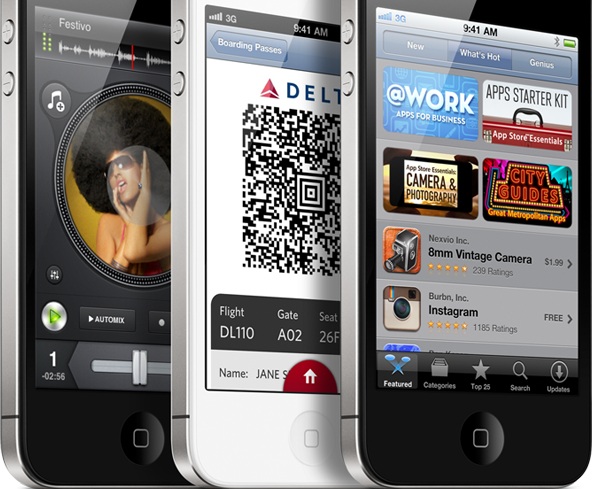
Jums reikės
- - "ipsw" programinė įranga
- - "Apple iTunes"
Instrukcijos
1
Sistemos atkūrimas paskatins "iOS"originalus "parduotuvės" tipas. Jūs gausite visiškai švarų, neaktyvuotą telefoną su gamykliniais parametrais. Visi atsisiunčiami medijos failai, nepriklausomai nuo to, ar jie yra žaidimai, muzika ar nuotraukos, bus ištrinti. Iš pradžių įsitikinkite, kad jūsų telefonas praėjo PCT ("Rostest") arba jis turi neteisingą raktą. Neverlok yra priskirtas tam tikram "iPhone", pristatytam iš JAV ar Europos šalių. Įtaisytas blogas telefonas leis telefonui dirbti su bet kurio Rusijos operatoriaus SIM kortele po atkūrimo.
2
Jei telefonas nebuvo įsigytas Rusijoje ir jo neturiteyra neteisinga, yra didelė tikimybė, kad po atkūrimo ji nesisuka. Todėl vietoj "iPhone" jūs gaunate "iPod Touch", visiškai veikiantį, tačiau be GSM ryšio funkcijos. Kai kurių serijinių įrenginių atveju ji atrakina - atrakina GSM-mikroschemą. Tačiau kai kuriuos telefonus negalima atkurti. Todėl "iPhone", įsigyjamo užsienyje, atkūrimas gaminamas pagal savo pavojų ir riziką.
3
Atsisiųskite "iOS" operacinės sistemos versijąkurią tu susigrąžinsi. "iOS" pateikiama kaip viena platinimo byla su plėtiniu * .ipsw. Nuorodos į visas esamas "iPhone" 2G, 3G, 3GS ir 4 programinės įrangos yra čia: http://www.apple-iphone.ru/forum/viewtopic.php?f=10&t=5135.
4
Kai atsisiųsite programinę įrangą, paleiskite "Apple iTunes" programą savo kompiuteryje arba "Mac". Jei kompiuteryje nėra įdiegtos "iTunes", atsisiųskite naujausią programos versiją gamintojo svetainėje:
5
USB kabeliu prijunkite iPhone prie USB 2 prievado.0 kompiuteryje ir laukti sinchronizavimui su biblioteka iTunes.Zatem turėti žemyn klavišus "Shift" klavišą klaviatūroje pabaigoje ir spustelėkite mygtuką "Atstatyti" tab "apžvalga" programoje iTunes.Pered jus ten yra Explorer langą, kuriame jums reikia rasti atsisiųstą ipsw failą operacinė sistema. Paspauskite pasirinktą failą du kartus kairiuoju pelės klavišu.
6
Monitoriaus ekrane baras su lygiuprograminės įrangos išėmimas, kurio užbaigimas pradės prietaiso atkūrimą. Atkūrimo metu neatjunkite USB kabelio nuo telefono ar kompiuterio. Kai procesas bus baigtas, ekrane atsiras pranešimas, rodantis, kad atkūrimas buvo sėkmingas. Dabar galite įjungti savo "iPhone".
5 patarimas: kaip formatuoti sistemos skaidinį
Formatavimo procesas naudojamas tipo keitimuifailų sistema arba greitas standžiojo disko valymas. Informacijos pašalinimas iš kietojo disko sistemos skaidinio paprastai atliekamas specialių programų pagalba.

Jums reikės
- - "Acronis Disk Director";
- - ISO failų įrašymas;
- - įkrovos diskai "Windows XP", "Seven", "Vista".
Instrukcijos
1
Prieš diegiant naują operacinės sistemos versijąSistemos rekomenduoja formatuoti aktyvų disko skaidinį. Norėdami tai padaryti, naudokite komunalines paslaugas, įterptas į OS diegimo programą. Įdėkite paleidimo diską į diską.
2
Iš naujo paleiskite kompiuterį ir atidarykite greito paleidimo meniu. Tai dažniausiai vadinama paspaudus F8 (F12). Nurodykite DVD diską, kuriame yra "Windows" diegimo diskas.
3
Palaukite, kol prasidės operacinės sistemos diegimo programa. Eikite į kitą meniu ir pasirinkite vietinį diską, į kurį įdiekite OS.
4
Kai dirbate su Windows XP, pasirinkite parinktį "Formatas į NTFS" ir paspauskite klavišą Enter. Programa bus automatiškai išvalyti sistemos skaidinį ir tęsti Windows diegimo procedūrą.
5
"Windows Seven" ir "Vista" diegimo programos leidžia rankiniu būdu konfigūruoti standžiojo disko skaidinius. Pasirinkite vietinį garsumą kairiuoju pelės klavišu, kuriame yra senoji operacinės sistemos kopija.
6
Išplėskite meniu "Diskų nustatymai". Spustelėkite mygtuką Formatas. Baigę šią procedūrą, iš naujo pasirinkite išvalytą skaidinį ir spustelėkite mygtuką "Kitas".
7
Jei norite formatuoti kietojo disko skaidinius, nenaudodami naujos "Windows" kopijos, naudokite "Acronis" disko tvarkyklę. Atsisiųskite įkrovos disko vaizdą su nurodytu įrankiu.
8
Įrašykite vaizdo failus diske, taupydami galimybę įkelti programą DOS režimu. Norėdami tai padaryti, naudokite "Ultra ISO", "Nero Burning ROM" arba "ISO File Burning".
9
Vykdykite programą iš disko anksčiauperkraukite kompiuterį. Pasirinkite sistemos loginį diską ir spustelėkite mygtuką Formatas. Patvirtinkite nustatymų taikymą ir palaukite, kol pertvara bus išvalyta. Panašiai, jei reikia, suformatuokite likusius vietinius diskus.
6 patarimas. Kaip formatuoti antrąjį kietąjį diską
Norėdami visiškai ištrinti failus iš kietojo diskotaikyti formatavimo procedūrą. Šis procesas leidžia išvalyti visą standųjį diską arba konkretų skirsnį. Be to, formatavimas naudojamas keičiant failų sistemos tipą.

Jums reikės
- - OS Windows;
- - "Windows" diegimo diskas.
Instrukcijos
1
Norėdami formatuoti kietąjį diską, kuris yra antrinis, galite naudoti "Windows" operacinės sistemos įrankius. Prijunkite kietąjį diską prie kompiuterio ir įjunkite kompiuterį. Palaukite, kol sistema paleis.
2
Palaukite, kolinicijuokite naują diską. Paspauskite klavišą "Pradėti" ir E, jei norite paleisti naršyklę. Suraskite antrojo kietojo disko piktogramą arba vieną iš jos skirsnių. Paspauskite ant jo dešiniuoju pelės klavišu.
3
Įvedus naują dialogo meniu, nurodykite disko formatavimo parinktis. Pirmiausia pasirinkite failų sistemą. Jei pertvaros tūris neviršija 32 GB, galite įdiegti FAT32 arba NTFS.
4
Nurodykite klasterio dydį. Jei nesate tikri dėl pasirinkimo, tiesiog spustelėkite mygtuką "Atkurti numatytuosius nustatymus". Užpildykite lauką "Tomas ženklas". Tai gali prireikti norint greitai nustatyti pertvarą dirbant su kai kuriomis programomis.
5
Išjunkite greito formatavimo funkciją, panaikinę žymės langelio žymėjimą. Spustelėkite mygtuką "Pradėti". Dabar spustelėkite Gerai, kad pradėtumėte garsumo valymo procesą. Palaukite, kol programa baigiasi.
6
Formatuokite kietąjį diską ir padalykite jį įVietos apimtis taip pat gali būti įdiegta diegiant "Windows Vista" (septynias). Pradėkite šią procedūrą ir palaukite, kol langas bus pradėtas su prijungtų standžiųjų diskų sąrašu.
7
Spustelėkite mygtuką "Diskų sąranka" ir pasirinkiteSpustelėkite norimą standųjį diską. Spustelėkite mygtuką "Ištrinti". Po kurio laiko disko grafinis vaizdas pakeis savo pavadinimą į "Neregistruotas sritis".
8
Sukurkite reikiamą vietos disko skaičiųantrasis kietasis diskas. Po to kiekvieną skyrių pasirinkite po vieną ir spustelėkite mygtuką "Formatas". Dabar tiesiog uždarykite sistemos diegimo programą, išjungdami kompiuterį. Jei jį vėl įjunkite, palaukite anksčiau įdiegtos OS paleidimo ir patikrinkite kietojo disko aktyvumą.
7 patarimas. Kaip formatuoti disko skaidinį
Kietojo disko skaidinio formatavimo metu diskas programa pažymi laikmeną. Priklausomai nuo formatavimo tipo, galima patikrinti paviršių diskasformuojamos prieigos prie duomenų loginės struktūros.

Instrukcijos
1
Skirtingi formatavimo metodai yra naudojamiskirsnius, priklausomai nuo to, kokia operacinė sistema įdiegta diske. Jei ketinate dirbti "Windows" sistemoje, sistemos skaidinys gali būti suformatuotas diegimo proceso metu.
2
Įdiegimo programa paprašys pasirinktisistemos formato diskas: FAT32 arba NTFS. NTFS yra šiuolaikiška sistema, turinti daugiau kontrolės ir valdymo galimybių, patartina sustabdyti pasirinkimą. Pasirinkite norimą elementą, naudodami valdymo mygtukus "Aukštyn" ir "Žemyn".
3
Loginis diskas, kurį saugotiinformacija gali būti suformatuota naudojant "Windows" komandas. Valdymo skyde dukart spustelėkite piktogramą "Administration" ir išplėskite mazgą "Computer Management". Valdymo pulto lange du kartus spustelėkite Valdymas diskasmi ».
4
Formatavimo metu visi duomenys ištrinami,saugoma diske, todėl prieš pradėdami procesą išsaugokite svarbią informaciją kitai terpėje. Pažymėkite diską, kurį norite formatuoti, o meniu "Veiksmas" dalyje "Visos užduotys" pasirinkite parinktį "Formatas".
5
Lauke "Failų sistema" pažymėkite žymęNTFS arba FAT. Kitame žingsnyje turite pasirinkti klasterio dydį. Klasteris yra vieta diske, kurią sistema skiria laikyti vieną failą. Iš sąrašo galite pasirinkti grupių dydį arba palikti šią parinktį kaip numatytąją. Sistema ją nustatys pagal tūrio dydį.
6
Jei pažymėsite laukelį "Greitas formatavimas", programa nebus patikrinti paviršiaus būklės, bet tiesiog ją perrašysite pradžioje diskas failų lentelė.
7
Reikia nepamiršti, kad skyriuje,suformatuotas naudojant "Windows", neįmanoma įdėti kitos operacinės sistemos. Galite naudoti "Acronis Disk Director", jei norite dirbti, pvz., "Linux" tipo sistemose.
8
Paleiskite programą ir "View" meniu pasirinkite režimądarbas "Rankinis". Pažymėkite žymeklį naudodami diską, kurį norite formatuoti, ir išskleidžiamajame meniu pasirinkite parinktį "Formatas". Naujame lange nurodykite failų sistemos tipą, klasterio dydį ir spustelėkite Gerai.
8 patarimas. Kaip formatuoti išorinį diską
Šiandien išorės sunku diskai gali būti užprogramuoti keliais failų sistemų variantais. Kad įrenginys veiktų jūsų kompiuteryje, turite atlikti teisingą formatavimą.

Jums reikės
- Kompiuteris, išorinis kietasis diskas.
Instrukcijos
1
Iki šiol yra keletasišorinių standžiųjų diskų veislės. Kai kurie iš jų yra įdiegti iš anksto įdiegto formato tam tikrai failų sistemai, kai kurie įrenginiai yra universalūs, jie yra suformatuojami į norimą failų sistemą, kai diskas jungiamas prie kompiuterio. Apsvarstykite dvi išorinio standžiojo disko formatavimo parinktis.
2
Disko formatavimas naudojant iš anksto įdiegtą failąsistema. Prijungę įrenginį prie kompiuterio, jis bus rodomas skyriuje "Mano kompiuteris", tačiau gali būti neįmanoma įrašyti į jį failų, nes jūsų kompiuterio failų sistema ir standžiojo disko sistema gali nesutapti. Kad prietaisas taptų prieinamas įrašyti, jis turi būti suformatuotas pagal norimus parametrus. Dešiniuoju pelės mygtuku spustelėkite įrenginio piktogramą ir pasirinkite "Formatas". Atidarytame lange nustatykite parinktį "Formatas" ir spustelėkite mygtuką "Pradėti". Pasibaigus operacijai, įrenginys tampa prieinamas rašyti ir skaityti failus.
3
Universaliojo disko formatavimas. Šiuo atveju įrenginio prijungimo prie kompiuterio metu kompiuteryje turite įdiegti tvarkykles, kurias rasite pakuotėje su standžiuoju disku. Diegimo vedlys automatiškai aptiks jūsų kompiuterio failų sistemą ir formatuos įrenginį atitinkamais parametrais.







